
Desde su debut, el Apple Watch se ha convertido en un dispositivo esencial para aquellos que buscan mantenerse conectados sin estar atados a sus teléfonos. Diseño, innovación y funcionalidad han sido los pilares que Apple ha mantenido desde sus inicios con este producto. Entre las actualizaciones más recientes, destaca la incorporación de un teclado QWERTY en modelos como el Apple Watch Series 7, que simplifica la tarea de responder mensajes directamente en la muñeca. Para usuarios que no siempre tienen la opción de utilizar comandos de voz, o que buscan mayor discreción, esta característica es un cambio de juego, ampliando aún más el alcance y la utilidad del dispositivo.
Qué saber sobre el teclado en el Apple Watch
El teclado QWERTY es una función integrada en los modelos Series 7, 8, Ultra, Series 9 y Ultra 2, que facilita una experiencia de escritura fluida y cómoda. Esto es especialmente útil en contextos donde hablar con Siri, el asistente virtual de Apple, no es práctico. Con la inclusión de este teclado, Apple responde a las demandas de los usuarios que requieren soluciones de comunicación ágiles y efectivas, especialmente en escenarios donde un teléfono podría no estar fácilmente accesible.

Cómo obtener un teclado en el Apple Watch SE y modelos anteriores
Requisitos del teclado para Apple Watch
Para aprovechar al máximo el teclado en el Apple Watch, es imprescindible contar con un modelo compatible: Series 7 o posteriores, con watchOS 8 o más reciente. Sin embargo, aquellos con modelos anteriores, como el Apple Watch SE, aún tienen opciones. Las aplicaciones de terceros proporcionan soluciones viables para habilitar la escritura directa desde el reloj, llenando el vacío que dejan los modelos más viejos en cuanto a esta funcionalidad.
Cómo instalar y utilizar aplicaciones de teclado
Para los propietarios de un Apple Watch SE o modelos anteriores, instalar una aplicación de teclado de terceros es esencial. A continuación, se detallan los pasos para hacerlo eficazmente:
1. **Investigación y selección de la aplicación adecuada:** Ve a la App Store en tu iPhone y busca aplicaciones populares como WatchKey. Lee opiniones y evaluaciones para asegurarte de que estás seleccionando una aplicación fiable.
2. **Instalación de la aplicación:** Descarga la aplicación elegida en tu iPhone y sigue las instrucciones para sincronizarla con tu Apple Watch. Es importante conceder los permisos necesarios que la aplicación requiera para su correcto funcionamiento.
3. **Uso del teclado en la práctica:** Abre la aplicación en el Apple Watch para acceder al teclado. Aquí podrás comenzar a escribir mensajes directamente en tu dispositivo, una función crucial para quienes prefieren no depender totalmente de su teléfono.
4. **Configuración y personalización:** Muchas aplicaciones permiten ajustar el reconocimiento de texto, cambiar el idioma del teclado y personalizar atajos de escritura. Ajusta estas configuraciones para optimizar tu experiencia.
5. **Integración con otras aplicaciones:** Comprueba si la aplicación de teclado que seleccionaste puede integrarse con otras aplicaciones de comunicación en tu dispositivo, facilitando una experiencia más unificada.

Cambiar la configuración del teclado
Una vez que hayas instalado y habilitado el teclado, personalizar la configuración es fundamental para garantizar una experiencia de usuario fluida:
– **Ajustes de idioma y diseño:** Asegúrate de seleccionar el idioma y diseño de teclado correctos para optimizar tu capacidad de escritura.
– **Tamaño y visibilidad del texto:** Modifica el tamaño del texto para una mejor legibilidad y accesibilidad.
– **Uso de accesibilidad:** Activa funciones como VoiceOver para adaptaciones adicionales, lo cual puede ser útil si tienes necesidades específicas en cuanto a accesibilidad.
– **Nuevas actualizaciones de software:** Mantén tu Apple Watch actualizado con la última versión de watchOS para asegurarte de tener acceso a las funciones más recientes del teclado y mejoras de seguridad.
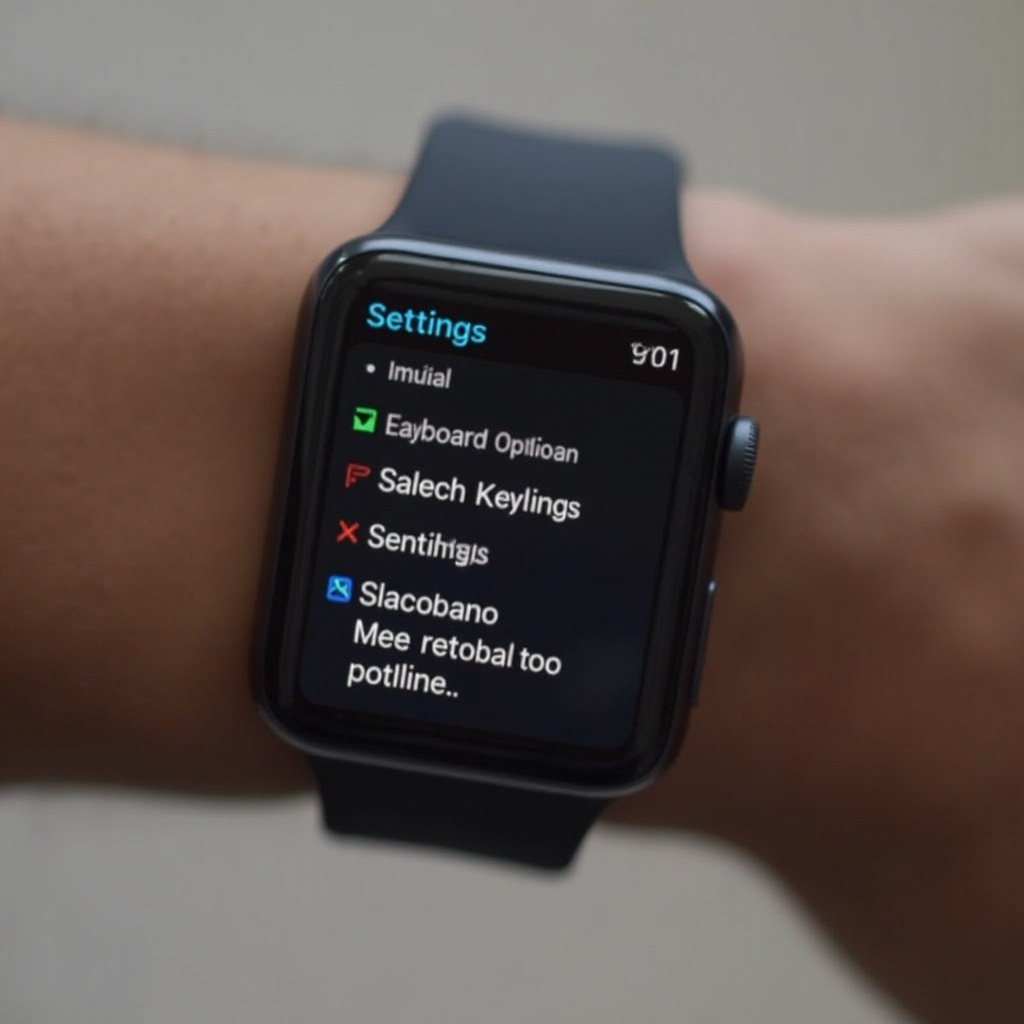
Resumen
La inclusión de un teclado en el Apple Watch ha rediseñado la forma en que los usuarios interactúan con este dispositivo. Los modelos más nuevos, que vienen equipados con teclados integrados, brindan una comodidad sin precedentes, mientras que las soluciones de terceros aseguran que los dispositivos más antiguos no queden excluidos de estas mejoras cruciales. Al ajustar las configuraciones correctamente y utilizar aplicaciones que complementen su funcionalidad, el teclado en el Apple Watch se transforma en una herramienta esencial para la comunicación diaria. Así, tanto si portan un Apple Watch Series 9 como un modelo SE, los usuarios pueden disfrutar de una experiencia enriquecida y mejorada en sus interacciones tecnológicas diarias.
¿Cómo activar un teclado en el Apple Watch?
Para activar un teclado en el Apple Watch, primero debes asegurarte de tener un modelo compatible con watchOS 8 o superior, ya que estos son los modelos que ofrecen soporte para un teclado completo. Una vez confirmado, el teclado aparecerá automáticamente al responder mensajes, ya sea mediante iMessage o cualquier otra aplicación de mensajería compatible. Si no lo ves, intenta actualizar el software de tu Apple Watch y asegúrate de que el idioma del teclado esté configurado en tu iPhone y sincronizado con el reloj.
¿Cuál es la mejor aplicación de teclado para el Apple Watch?
Una de las mejores aplicaciones de teclado para el Apple Watch es FlickType. Esta aplicación es muy popular debido a su precisión y facilidad de uso, permitiendo a los usuarios escribir mensajes sin necesidad de depender exclusivamente de Scribble o dictado de voz. FlickType ofrece características avanzadas como predicción de texto y corrección automática, lo cual es muy útil para componer mensajes rápidamente desde tu muñeca.
¿Cómo cambiar de Scribble a teclado en el Apple Watch?
Para cambiar de Scribble a teclado en tu Apple Watch, simplemente comienza a responder un mensaje y verás la opción de usar Scribble, dictado o teclado en la interfaz. Dependiendo del idioma y la región, el teclado puede aparecer automáticamente. Si quieres cambiar entre estas opciones, puedes tocar el ícono de Scribble o teclado mientras estás en el campo de texto para seleccionar tu método preferido.
¿Puedo enviar mensajes de texto desde mi Apple Watch?
Sí, puedes enviar mensajes de texto desde tu Apple Watch. Con el soporte para iMessage y SMS, puedes enviar mensajes utilizando el teclado integrado, Scribble, dictado de voz, o emojis. Solo necesitas tener tu Apple Watch conectado a tu iPhone o, si tienes un modelo con conectividad celular, puedes hacerlo directamente desde el reloj, siempre y cuando tengas una conexión a la red móvil.
